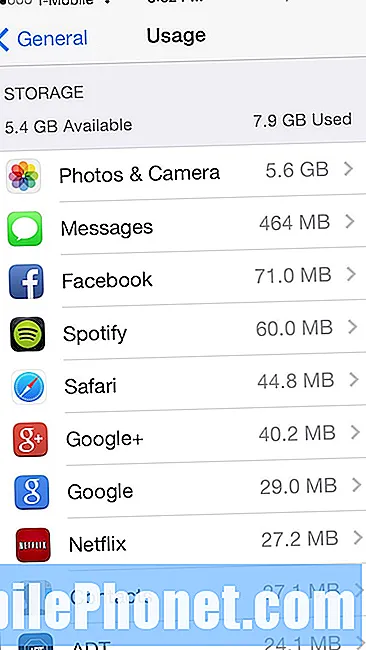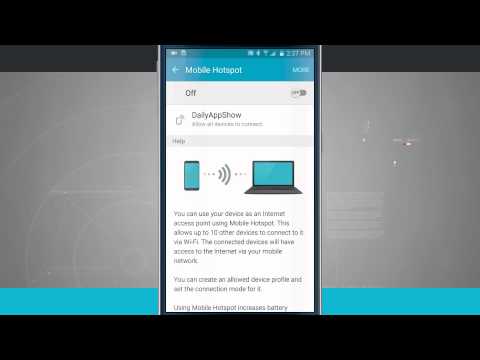
Conţinut
Samsung Galaxy S6 și Samsung Galaxy S6 Edge vin cu o serie de caracteristici, inclusiv posibilitatea de a le transforma într-un hotspot mobil pentru a partaja conexiunea lor LTE cu alte dispozitive. Astăzi, vrem să vă arătăm cum să utilizați Galaxy S6 sau Galaxy S6 Edge ca un hotspot mobil.
Noile smartphone-uri emblematice Samsung sunt capabile să-și împărtășească conexiunea cu alte dispozitive, cum ar fi laptop-uri, tablete sau chiar sisteme de jocuri portabile, grație caracteristicilor lor hotspot personale. Atunci când utilizați Galaxy S6 ca un hotspot personal, puteți conecta alte dispozitive la Internet. Această tehnologie permite utilizatorilor să transforme o singură conexiune 3G, 4G sau 4G LTE într-una care este partajată pe mai multe dispozitive.
În timpul unei conexiuni 4G sau 4G LTE, unii utilizatori vor câștiga viteze mai rapide decât o conexiune la domiciliu la internet. Întorcând Galaxy S6 într-un hotspot mobil este o modalitate excelentă de a vă conecta atunci când sunteți afară și fără o conexiune Wi-Fi sau dacă doriți să evitați să plătiți Wi-Fi la hotel.

Utilizarea Samsung Galaxy S6 ca un hotspot personal este adesea numit un hotspot mobil, hotspot portabil sau tethering. Indiferent cum îl numiți, acesta este modul în care puteți partaja conexiunea la internet a Galaxy S6 cu alte dispozitive. Merită remarcat faptul că aveți posibilitatea să împărțiți conexiunea cu un cablu USB pentru a ține bateria Galaxy S6 sau Galaxy S6 Edge încărcată.
Multe planuri permit proprietarilor să utilizeze Galaxy S6 ca un hotspot personal fără o taxă suplimentară, dar nu toate planurile oferă acest lucru. Dacă vă aflați într-un plan de date comun pe AT & T, Sprint, T-Mobile sau Verizon, este inclusă caracteristica hotspot personală. Pentru utilizatorii care nu se află într-un plan de date partajat, există adesea o taxă lunară suplimentară.
Utilizarea Galaxy S6 ca punct de acces personal va utiliza mai multe date decât navigarea pe telefonul dvs. și ar trebui să vă asigurați că computerul nu face copii de siguranță, descărcând actualizări sau efectuând alte activități care utilizează o mulțime de date pe un hotspot personal. Dacă utilizați prea multe date, va trebui să plătiți suplimentar factura următoare.
Acest ghid vă arată cum să utilizați Samsung Galaxy S6 sau Galaxy S6 Edge ca un hotspot personal. Dacă contul dvs. nu este configurat pentru acesta, telefonul vă va spune și vă va îndruma să contactați serviciul de relații cu clienții.
Cum să utilizați Galaxy S6 Mobile Hotspot
Videoclipul de mai jos va schița pașii pe care trebuie să îi faceți pentru a vă folosi Galaxy S6 sau Galaxy S6 Edge ca un hotspot mobil. Dacă învățați mai bine vizionarea videoclipurilor, aceasta va trece peste tot ce aveți nevoie. Cei dintre voi care învață mai bine prin citirea instrucțiunilor se pot derula în jos. Am furnizat instrucțiuni detaliate care vă vor duce în fiecare pas.
Există o serie de modalități de a transforma Galaxy S6 sau Galaxy S6 Edge într-un hotspot mobil. Unele versiuni ale dispozitivului vă permit să stocați cu ușurință setările Mobile Hotspot din tava de setări rapide pentru acces ușor. Unii nu fac asta.
Primul, trageți în jos meniul Setări rapide din partea de sus a ecranului și faceți clic pe creionul mic din colțul din dreapta sus (dacă îl aveți). În acest moment, poate fi necesar să trageți pictograma Mobile Hotspot în sus, astfel încât să fie disponibilă atunci când trageți meniul Setări rapide în jos. Trageți-l și veți avea acum un acces ușor la caracteristică.

Veți dori să stocați funcția Hotspot mobil în Setări rapide.
Dacă dețineți o versiune AT & T a Galaxy S6 sau Galaxy S6 Edge, nu veți putea face acest lucru exact. În primul rând, va trebui să faceți capul în setările dvs. De acolo, atingeți Mai mult în colțul din dreapta sus și apoi atingeți Editați setările rapide. Odată ce sunteți acolo, asigurați-vă că Mobile Hotspot și Tethering sunt verificate. Nu va apărea în meniul derulant Setări rapide, dar va fi ușor accesibil din fila Setări rapide din Setări.
Nu trebuie să faceți acești pași, dar dacă utilizați Galaxy S6 Mobile Hotspot mult sau dacă considerați că veți folosi foarte mult Galaxy S6 Mobile Hotspot, veți dori să puneți această facilitate într-un loc ușor accesibil .

Acum, veți dori intrați în secțiunea Mobile Hotspot și Tethering. Atingeți Mai mult în colțul din dreapta sus și selectați Configurați Hotspot mobil. Aici, veți dori să introduceți un nume pentru Galaxy S6 Mobile Hotspot. După ce alegeți un nume, veți dori să introduceți o parolă. Odată ce ați instalat această opțiune, puteți transforma Galaxy S6 sau Galaxy S6 Edge Mobile Hotspot pe și vă puteți partaja conexiunea.

Acum este un moment bun să te uiți la tine Setările de expirare. Atingeți acest lucru și veți ajunge la un ecran care vă permite să alegeți cât timp Galaxy S6 ar trebui să păstreze punctul fierbinte care rulează fără dispozitive conectate. Țineți minte că, cu cât setați mai mult de această dată, durata de viață a bateriei va scădea chiar și atunci când nu utilizați Galaxy S6. Este o idee bună să setați-l timp de 10 minute sau mai puțin.

Acum este momentul să porniți Mobile Hotspot. Reveniți la meniul principal pentru al activa. Activați Hotspot mobil atunci când doriți să îl utilizați. Odată ce este activat, veți putea conecta până la 10 dispozitive la Galaxy S6 sau Galaxy S6 Edge. Nu uitați să utilizați aceeași comutare pentru ao dezactiva. Un hotspot mobil va consuma date și durata de viață a bateriei telefonului dacă nu este conectat.
Samsung Galaxy S6 Tethering USB
Dacă conectați un cablu Micro USB în dispozitivul Galaxy S6 și îl conectați la un computer Dispozitivul USB Tethering se aprinde așa cum este disponibil. Atingeți opțiunea pentru a activa tethering-ul.
Pe un Mac, este posibil să trebuiască să accesați Preferințe de rețea și să configurați tethering USB ca o conexiune la rețea. Dacă executați Windows, un pop-up mic vă va solicita să vă conectați la o nouă rețea.
Tethering-ul USB este o opțiune plăcută, dar pentru majoritatea utilizatorilor va fi mult mai ușor să configurați și să utilizați Galaxy S6 ca un hotspot mobil prin Wi-Fi și pur și simplu conectați-l la un computer sau încărcător pentru alimentare.